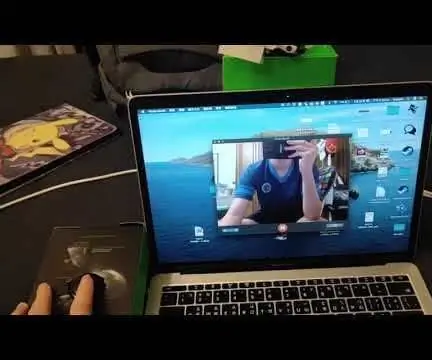
Sisällysluettelo:
- Kirjoittaja John Day [email protected].
- Public 2024-01-30 08:59.
- Viimeksi muokattu 2025-01-23 14:41.
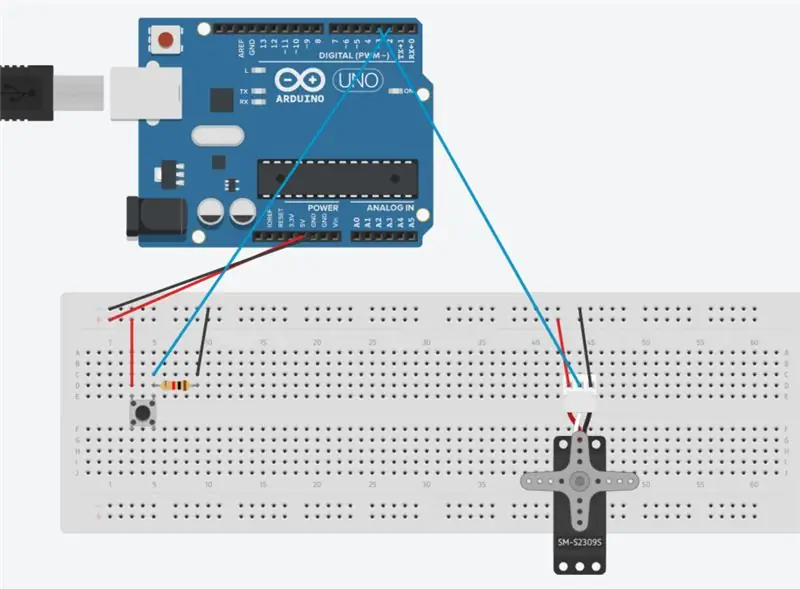

Kameran esto on kone, joka estää kannettavan tietokoneen kameran auttamaan sinua saamaan yksityisyyttä videopuhelun aikana tai jopa varmistamaan turvallisuutesi Internetistä. Toisin kuin muut esteet, kameran esto voi yksinkertaisesti estää ja poistaa kameran vain napin painalluksella. Sinun ei tarvitse nauhoittaa kameraasi enää koskaan !! Sitten saatat kysyä, tämä on luultavasti vaikea tehdä. Mutta päinvastoin, se on todella helppo tehdä !! Se sisältää vain moottorin, painikkeen ja Arduino -levyn !!! Myös silloin, kun sinulla on verkkotunti, voit käyttää tätä hätätilanteisiin liittyvissä yksityisyysongelmissa, esimerkiksi kun sinun on mentävä vessaan heti, voit käyttää tätä laitetta kannettavan tietokoneen kameran estämiseen
Tarvikkeet
- Arduino -levy
- 1 painike
- 1 moottori
- 1 tietokone, jolla voit koodata korttisi
Vaihe 1: Liitä moottori Arduino -korttiin
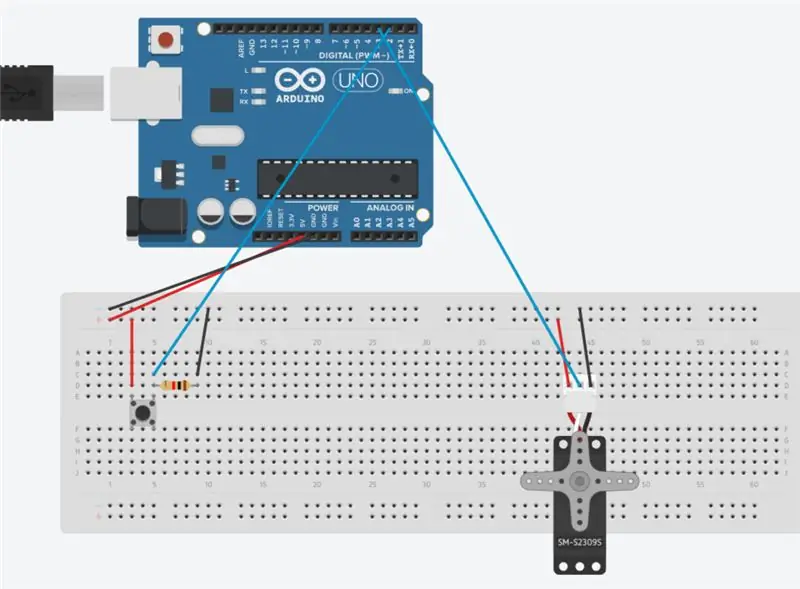
Liitä ensin moottori Arduino -korttiin. Liitä moottorin musta kaapeli leipälevyn negatiiviseen varaukseen. Liitä sitten punainen viiva leipälevyn positiiviseen varaukseen. Sitten valkoinen kaapeli D3: een. Muista kytkeä 5V positiiviseen varaukseen ja GND negatiiviseen varaukseen. Muuten koneesi ei saa virtaa. Jos et tiedä kuinka liittää kaikki kaapelit, seuraa yllä olevaa kuvaa. Tämä toimisi KAIKILLA Arduino -levyillä. Vastuksen tulee olla sininen eikä oranssi.
Vaihe 2: Yhdistä painike Arduino Boardiin
Liitä sitten painike D2: een. Aseta ensin painike leipälevylle. Liitä sitten painikkeen toinen puoli positiiviseen puoleen. Kytke sitten toinen puoli vastuskytkimellä D2: n vastakkaisella puolella toisella puolella leipälevyn negatiiviseen varaukseen.
Vaihe 3: Säädä laitteesi
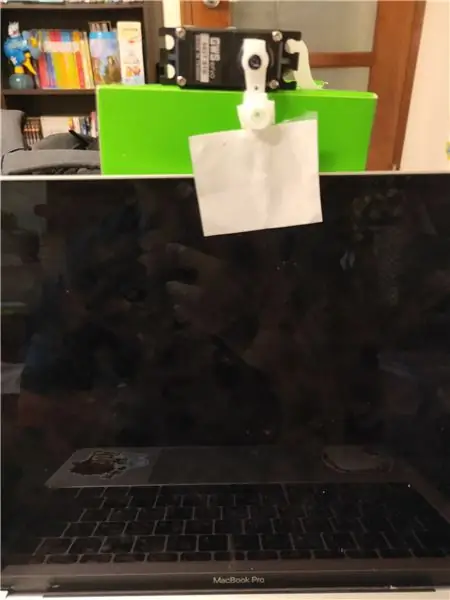
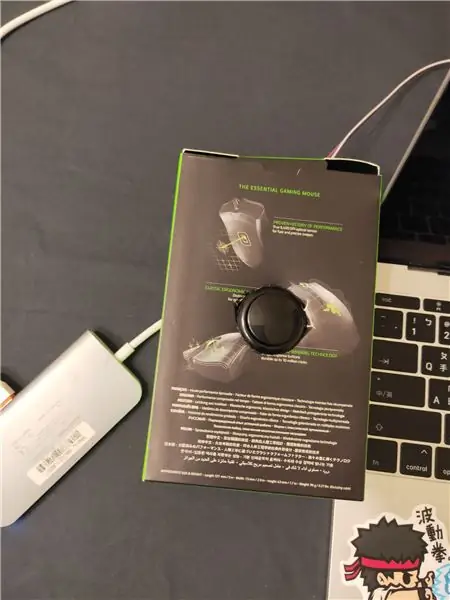

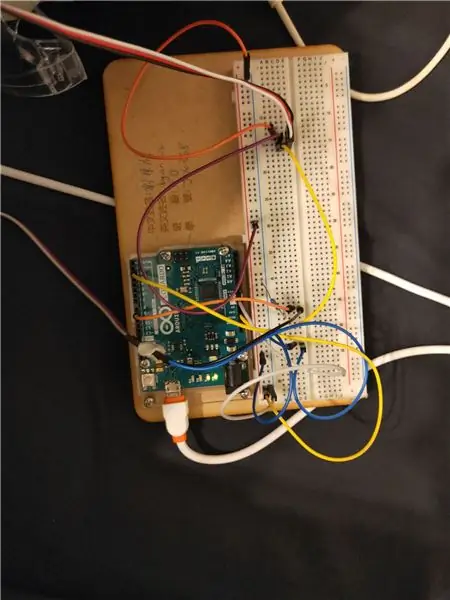
Säädä moottorin kokoa ja kiinnitä 4 cm x 4 cm: n paperi moottoriin estääksesi kameran. Lisää myös 30 cm pitkä ja 10 cm leveä laatikko laittaaksesi Arduinoosi sen sisään. Työnnä myös reikä, jonka säde on 2 cm laatikon ulkopuolelle laittaaksesi painikkeen sen sisälle.
Vaihe 4: Lataa koodi Arduinoon
create.arduino.cc/editor/kyan_liu/0ad7f633-4675-4758-a8ed-d1f3a79362f4/preview
Vaihe 5: Testaa koneesi ja katso toimiiko se
Muista tehdä muutoksia tarvittaessa. Muuta vapaasti kulman kiertoa koodissa, jonka olet juuri ladannut Arduinoosi. Silloin sinulla on turvallinen Internet -yksityisyys !!
Suositeltava:
Viivästymisen esto: 7 vaihetta

Anti-Procrastinator: Maailmamme on muuttunut, missä kaiken ikäiset ihmiset ovat liimautuneet puhelimiinsa. Joskus se voi olla niin häiritsevää ja saada ihmiset viivyttelemään työtä, jota he tarvitsevat tehdä. Anti-Procrastinator on laite, jonka avulla ihmiset voivat katkaista
PiHole -mainosten esto 3,5 tuuman näytöllä: 8 vaihetta (kuvilla)

PiHole-mainosten esto, jossa on 3,5 tuuman näyttö: Tervetuloa opetusohjelmaani siitä, kuinka luoda todella mahtava mainosten esto koko verkostollesi! Raspberry Pi käyttää Pi-Hole- ja PADD-ohjelmistoa, joka estää mainoksia ja näyttää tilastotietoja, kuten Pi- Reiän IP -osoite ja mainosten määrä
8x8 LED-matriisikello ja tunkeutumisen esto: 4 vaihetta (kuvilla)

8x8 Led Matrix Clock & Intrusion Anti Warning: Tässä opetusohjelmassa näemme kuinka rakentaa 8x8 Led Matrix Clock, joka aktivoidaan liiketunnistuksella. Tätä kelloa voidaan käyttää myös tunkeutumisen estolaitteena, joka lähettää varoitusviestin, jos liike on havaittiin sähkebotille !!! Teemme kahdella eri
Kuinka tehdä DIY Arduino -esto robotin välttämiseksi kotona: 4 vaihetta

Kuinka tehdä DIY Arduino -esto robotin välttämiseksi kotona: Hei kaverit, Tässä opastetussa teet esteen välttäen robottia. Tämä Instructable sisältää robotin rakentamisen ultraäänianturilla, joka voi tunnistaa lähellä olevat kohteet ja muuttaa niiden suuntaa välttääkseen nämä kohteet. Ultraäänianturi
Lisää tietokoneen synkronointiliitin Nikon Sc-28 TTL -kaapeliin (käytä automaattisia asetuksia kameran salaman käyttöön ja kameran välähdysten laukaisuun !!): 4 vaihetta

Lisää PC-synkronointiliitin Nikon Sc-28 TTL -kaapeliin (käytä automaattisia asetuksia kameran salaman käyttöön ja kameran välähdysten laukaisuun !!): tässä ohjeessa näytän sinulle, kuinka poistaa yksi näistä ärsyttävistä, omistetuista 3-nastaisista TTL-liittimistä Nikon SC-28 -kameran TTL-kaapelin sivulle ja korvaa se tavallisella PC-synkronointiliittimellä. tämän avulla voit käyttää omaa salamaa, s
